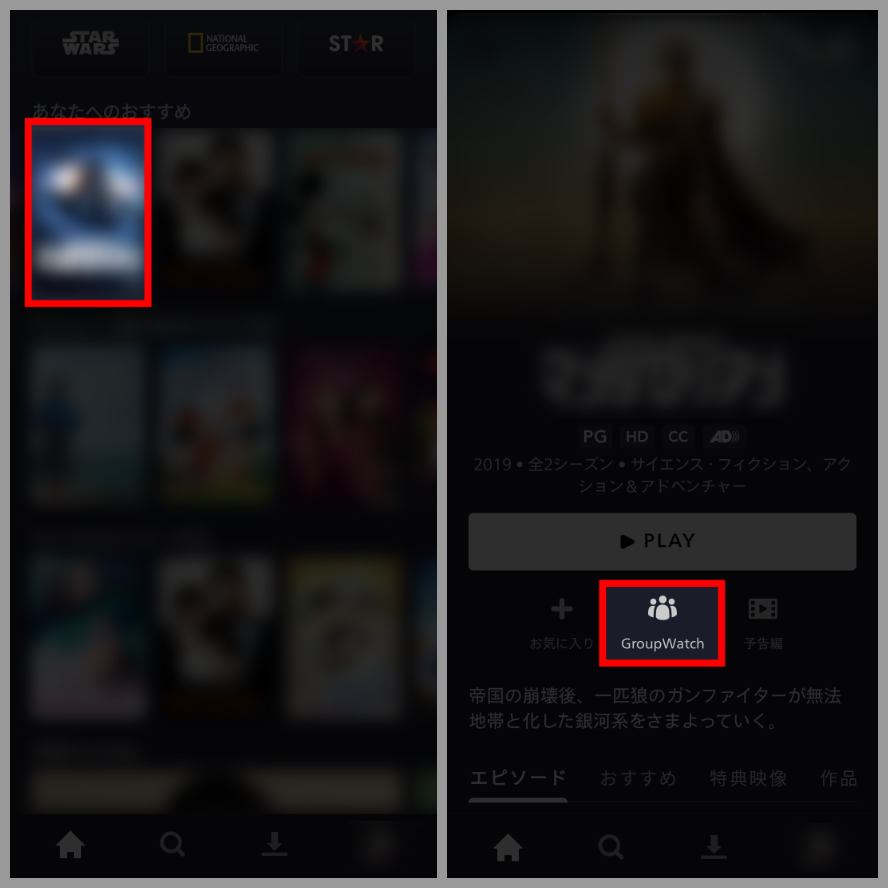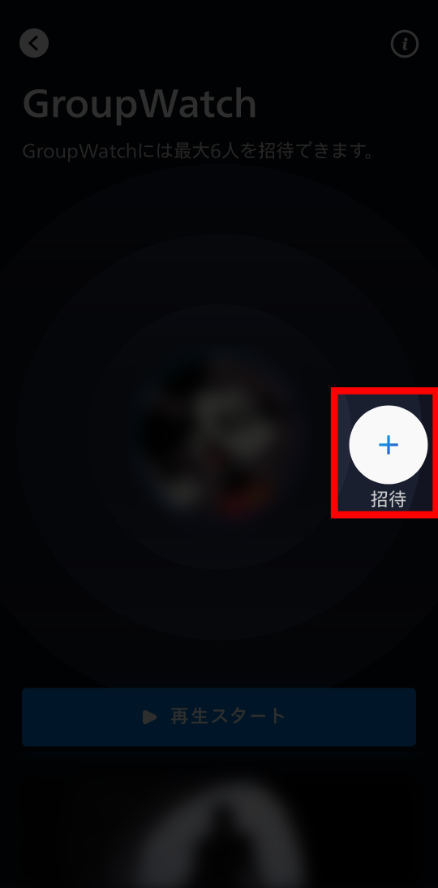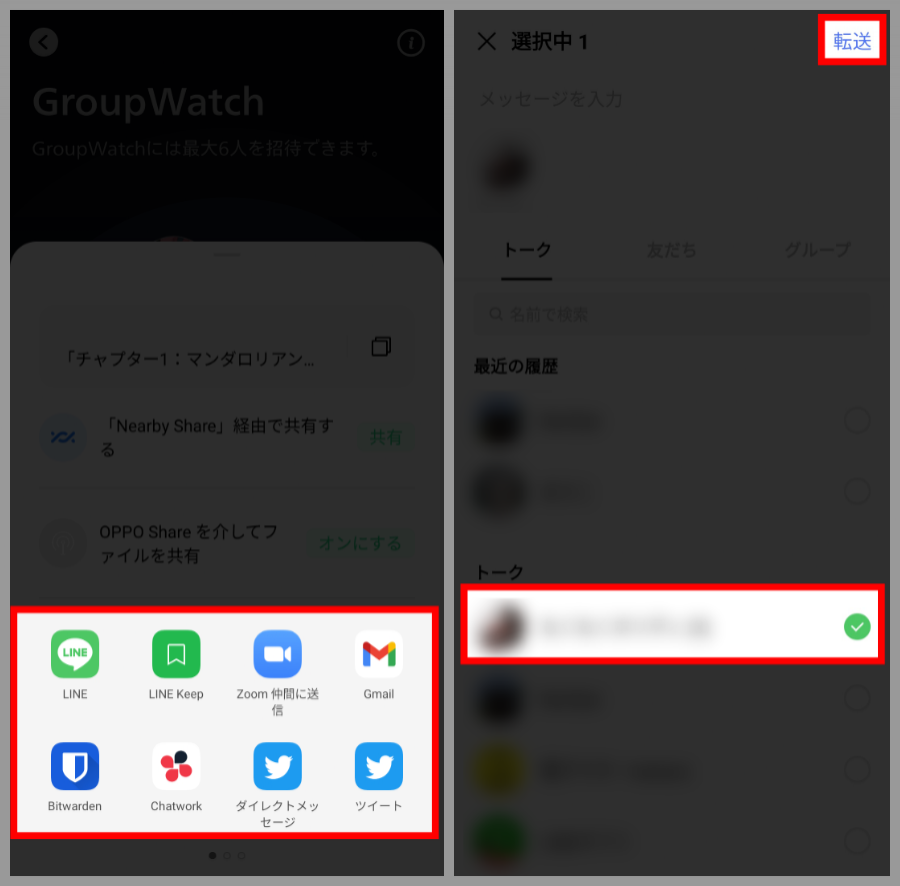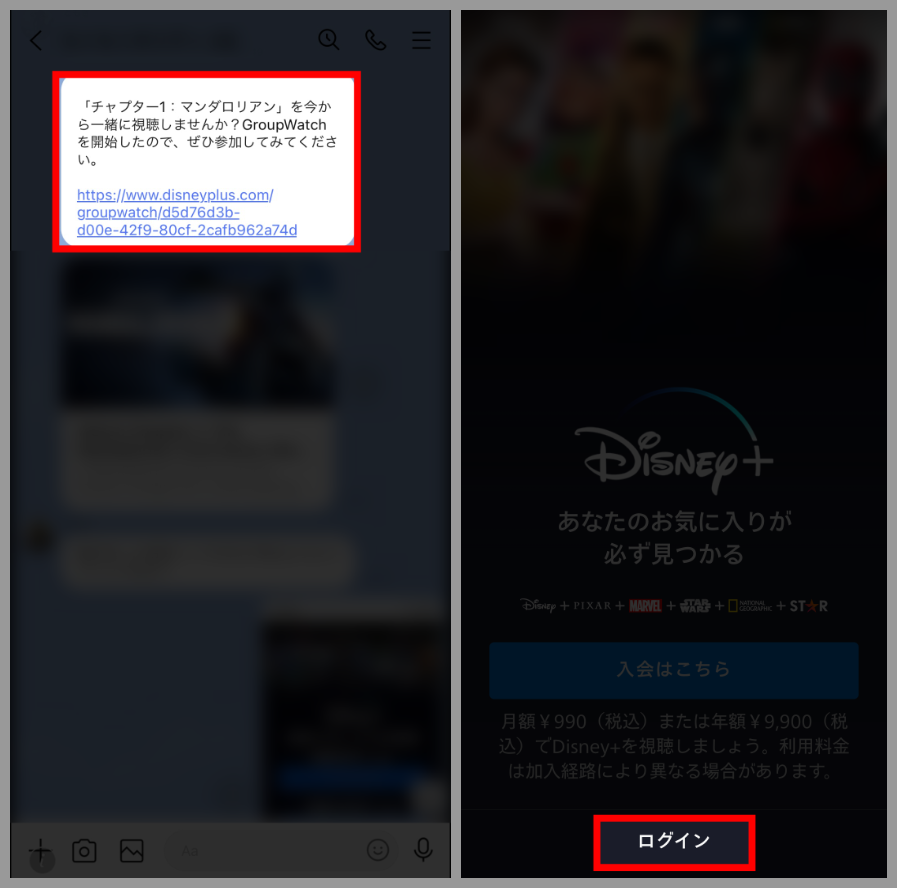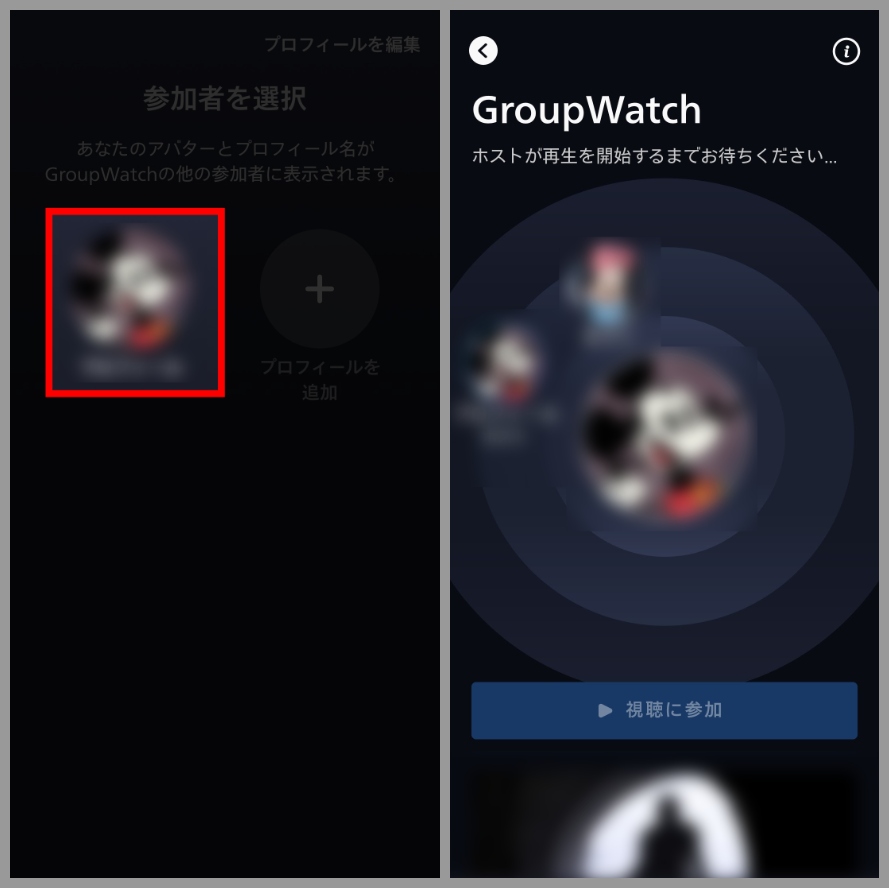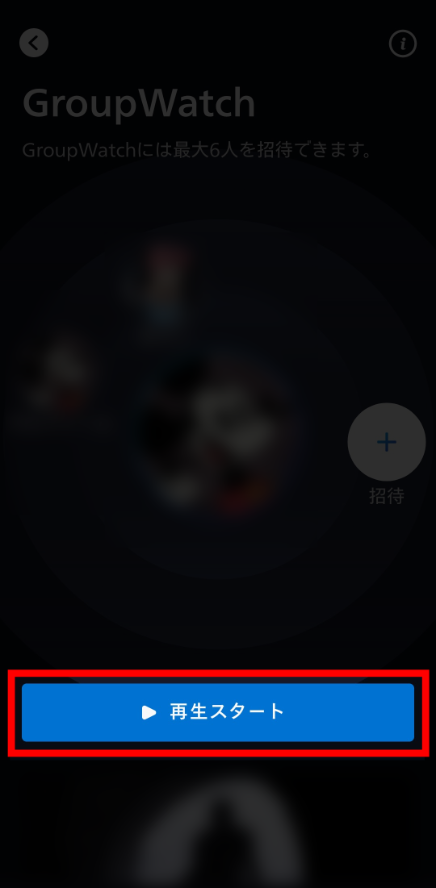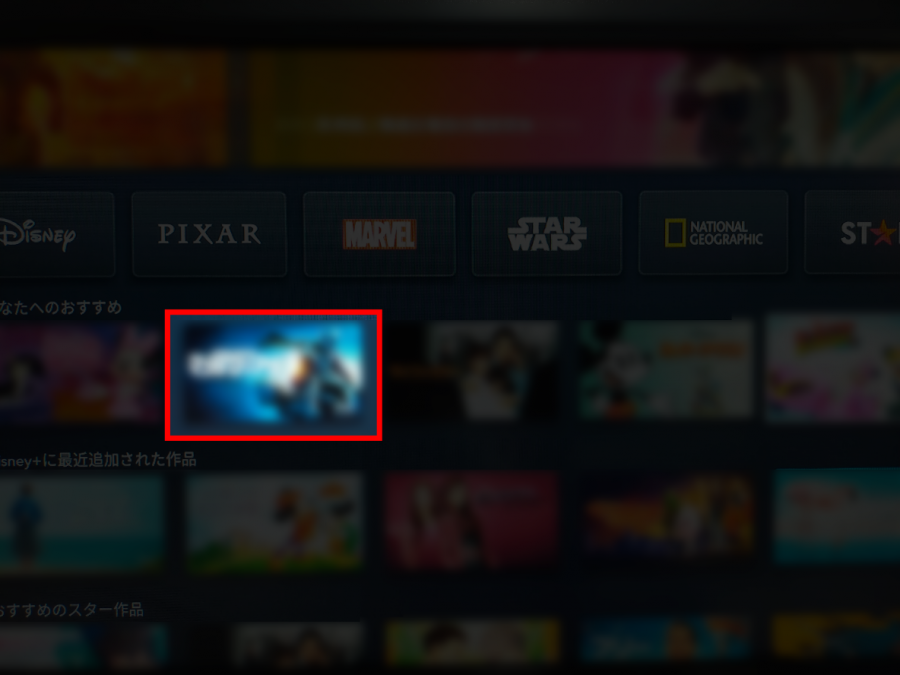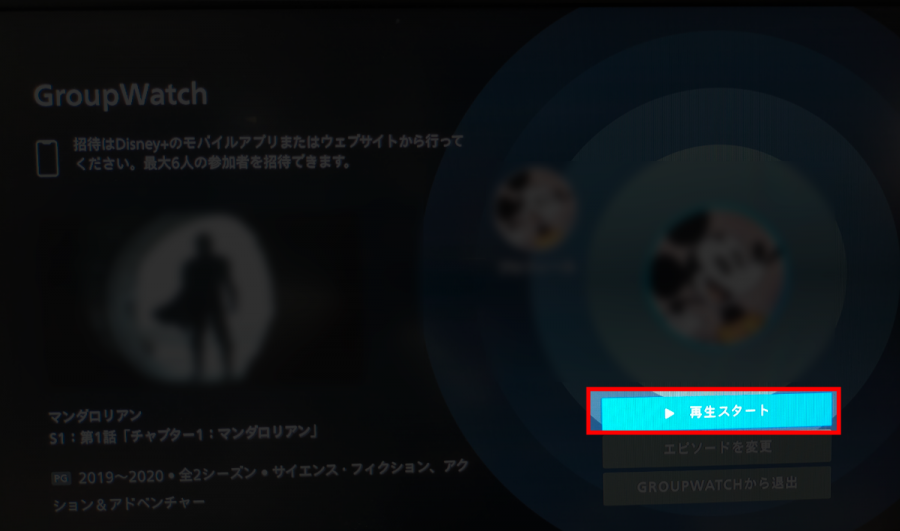「ディズニー」をはじめ「マーベル」や「スター・ウォーズ」などの映画・アニメ作品が見放題の動画配信サービス「Disney+ (ディズニープラス)」では、遠くにいる友達や家族と一緒に観られる『グループウォッチ』という機能があります。
この記事では、「ディズニープラス」のグループウォッチのやり方を徹底解説。また、記事の後半ではグループウォッチができない原因とその対処法も解説します。グループウォッチを使って、友人や家族と一緒に「ディズニープラス」を楽しみましょう!


「ディズニープラス」グループウォッチのやり方 できない原因と対処法まとめ
最終更新日:2024年09月27日
・年額プランは実質2ヵ月無料※
・Hulu | ディズニープラス・セットプランは別々で登録するよりも最大606円お得!
・ドコモ経由で登録すると月額料金と同じ990円分または1,320円分のdポイントが貰える(※ドコモユーザー以外でも登録可)
・ドコモの「ahamo」や「ギガホ」プラン加入者は実質最大6カ月無料
・J:COMとの併用でプレミアムプランが最大3カ月無料
※ドコモからの登録では年額プランはございません
「ディズニープラス」のグループウォッチとは?
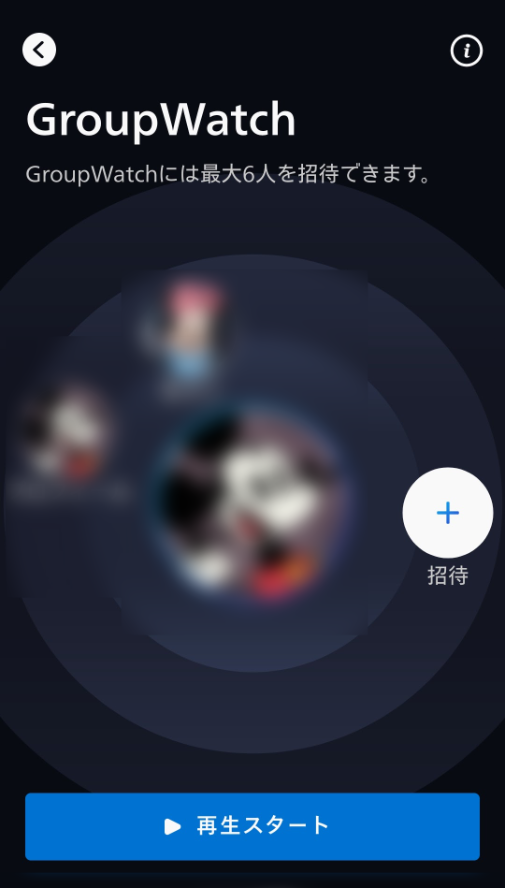
グループウォッチとは、家族や友人とバーチャルで一緒に「ディズニープラス」の配信作品を楽しめる機能です。ホスト(招待者)が送った招待リンクから参加することで、最大7人まで同時に視聴できます。
グループウォッチの参加中は動画の再生箇所が自動で同期されるほか、絵文字でリアクションを伝えられます。みんなで盛り上がりながら映画を楽しみたい方に最適です。
なお、グループウォッチに参加するには、それぞれのユーザーが「ディズニープラス」に登録している必要があります。
| 参加できる人数 | 7人 |
|---|---|
| 対応端末 | スマホ
タブレット PC スマートテレビ ※1 ゲーム機 ※2 |
| チャット機能 | 絵文字のみ |
| 再生や一時停止の操作権限 | 参加者全員 |
| 字幕や吹替の設定 | 参加者が個別に設定可能 |
※1 ストリーミングデバイスを接続したテレビも含む
※2 「PlayStation4」のみ利用不可
「ディズニープラス」のグループウォッチと同時視聴機能の違い
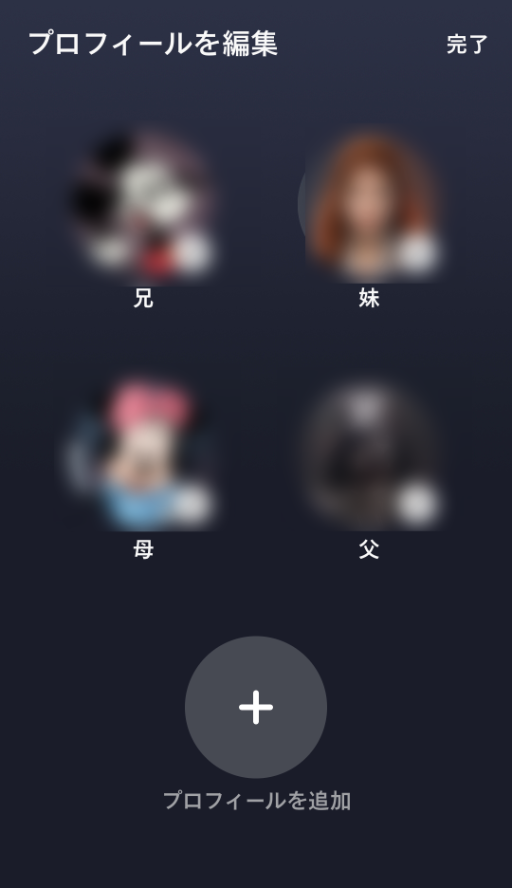
「ディズニープラス」には、グループウォッチのほかに同時視聴機能もあります。
これは、同じアカウント内にプロフィールを追加することで、最大4端末まで同時に視聴できる機能です。
以下に、グループウォッチと同時視聴機能の違いを一覧表でまとめました。
| グループウォッチ | 同時視聴機能 | |
|---|---|---|
| 利用できる人数(端末数) | 7人 | 4端末 |
| 利用条件 | 参加者全員の
会員登録 |
同じアカウント内で
プロフィールを追加作成 |
| 対応端末 | スマホ
タブレット PC スマートテレビ ※1 ゲーム機 ※2 |
スマホ
タブレット PC スマートテレビ ※1 ゲーム機 |
| 家族間での利用 | ◯ | ◯ |
| 友人間での利用 | ◯ | ✕ |
※1 ストリーミングデバイスを接続したテレビも含む
※2 「PlayStation4」のみ利用不可
大きな違いは、「同時視聴」が単純に同時に視聴するだけなのに対して、「グループウォッチ」はオンラインMTGのように1つの空間に集まってある程度のコミュニケーションがとれるところです。
みんなでいっしょに動画を見る感覚は「グループウォッチ」の方が大きいと言えるでしょう。
ただし、「同時視聴」は1アカウントを共有する形ですが、「グループウォッチ」は参加者それぞれがアカウントを持っている必要があります。

「ディズニープラス」のグループウォッチのやり方
それでは、「ディズニープラス」でグループウォッチを利用する手順を、以下の2つに分けて解説します。
- スマホで利用する方法
- テレビで利用する方法
まだ「ディズニープラス」に登録していない方は、以下のリンクから手続きを済ませましょう。
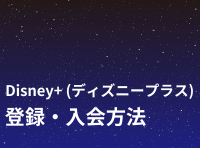
スマホで「ディズニープラス」のグループウォッチを利用する方法
はじめに、スマホでグループウォッチを利用する方法を解説します。大まかな流れは以下のとおりです。
スマホでグループウォッチを利用する流れ
- 【招待する側】観たい作品を選択して「GroupWatch」をタップする
- 【招待する側】「招待」をタップする
- 【招待する側】招待リンクを送るアプリと相手を選択する
- 【招待される側】リンクをタップしてアプリにログインする
- 【招待される側】プロフィールを選択して待機する
- 【招待する側】参加者を確認して「再生スタート」をタップする
まずは、招待する側が「ディズニープラス」の公式アプリを起動しましょう。まだアプリを入れていない方は、以下リンクからダウンロードしてください。
-
STEP1
【招待する側】観たい作品を選択して「GroupWatch」をタップする
![ディズニープラス・グループウォッチ利用手順]()
公式アプリを起動したら、観たい作品を選択しましょう。作品の紹介ページへ移るので、「PLAY」の下の「GroupWatch」をタップしてください。
-
STEP2
【招待する側】「招待」をタップする
![ディズニープラス・グループウォッチ利用手順]()
画面が切り替わったら、画面右側にある「招待」というボタンをタップしましょう。
-
STEP3
【招待する側】招待リンクを送るアプリと相手を選択する
![ディズニープラス・グループウォッチ利用手順]()
招待リンクを送れるアプリが一覧表示されるので、その中から好きなものを選択してください。ここでは「LINE(ライン)」で招待リンクを送ります。
アプリを選択したら、招待リンクを送る相手を選択します。そのあと、相手が参加してくれるのを待ちましょう。 -
STEP4
【招待される側】リンクをタップしてアプリにログインする
![ディズニープラス・グループウォッチ利用手順]()
招待された側は、リンクをタップして「ディズニープラス」のアプリを起動してください。ログイン画面が表示されるので、登録したメールアドレスとパスワードを入力します。
-
STEP5
【招待される側】プロフィールを選択して待機する
![ディズニープラス・グループウォッチ利用手順]()
利用するプロフィールを選択したら、ホストが動画を再生するまで待機します。
-
STEP6
【招待する側】参加者を確認して「再生スタート」をタップする
![ディズニープラス・グループウォッチ利用手順]()
招待した側が参加者を確認し、「再生スタート」をタップすればグループウォッチが始まります。
テレビで「ディズニープラス」のグループウォッチを利用する方法
「ディズニープラス」のグループウォッチは、Fire TV Stick(ファイヤーティービースティック)などを接続したテレビでも視聴できます。
ただし、テレビから招待リンクを送ったり受け取ったりすることはできません。そのため、先にスマホアプリで招待または参加してから、以下の作業をする必要があります。
テレビでグループウォッチを利用する流れ
- 観たい作品を選択する
- グループウォッチのアイコンを選択する
- 参加者を確認して「再生スタート」を選択する
まずはこちらの見出しを参考に、グループウォッチを始める準備をしましょう。その後、テレビで「ディズニープラス」を起動してください。

-
STEP1
観たい作品を選択する
![ディズニープラス・グループウォッチ利用手順]()
「ディズニープラス」を起動したら、グループウォッチで観たい作品を選択しましょう。
-
STEP2
グループウォッチのアイコンを選択する
作品の紹介ページに切り替わったら、グループウォッチのアイコンを選択してください。
-
STEP3
参加者を確認して「再生スタート」を選択する
![ディズニープラス・グループウォッチ利用手順]()
参加者が全員集まっていれば、「再生スタート」ボタンを選択しましょう。もしあなたが招待された側なら、ホストが動画を再生するまで待機してください。
なお、すでにホストが動画の再生を始めている場合は、「視聴に参加」を選択すると途中参加できます。
「ディズニープラス」のグループウォッチ参加中にできること
グループウォッチの参加中にできることは、主に以下の3つです。
グループウォッチの参加中にできること
- 再生/一時停止/早送り/巻き戻し
- 絵文字の送信
- 字幕と吹替の設定
動画の再生や一時停止はホストだけでなく、参加者全員が自由に操作できます。ただし、グループウォッチ中はシークバー(再生箇所を表示するバー)が自動で同期されるのでご注意ください。何度も再生や停止を繰り返すと、相手がストレスを感じる可能性も。
また、動画の再生中は絵文字で感情を伝えることができます。

さらに「ディズニープラス」では、動画の再生中に字幕や吹替を切り替えられます。作品によっては対応言語が非常に多いうえ、参加者ごとに自由に設定できるのがうれしいですね。
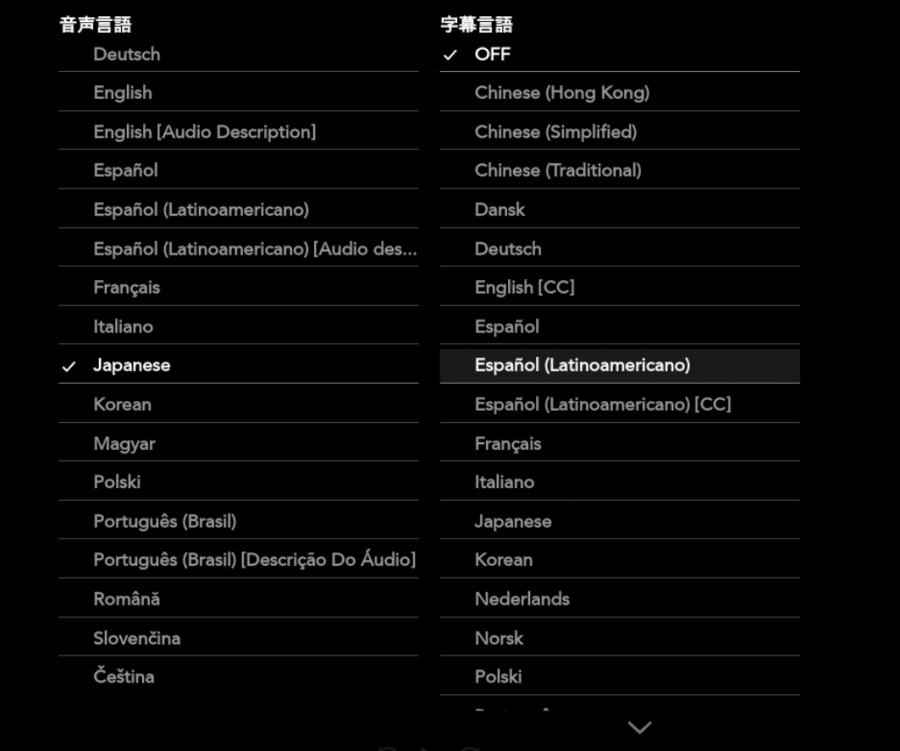

「ディズニープラス」のグループウォッチの終わり方
「ディズニープラス」のグループウォッチを修了する際は、参加時の待機画面から操作します。スマホで参加した場合は、画面を下から上にスワイプしましょう。すると「GroupWatchから退出」というボタンが現れるのでタップしてください。
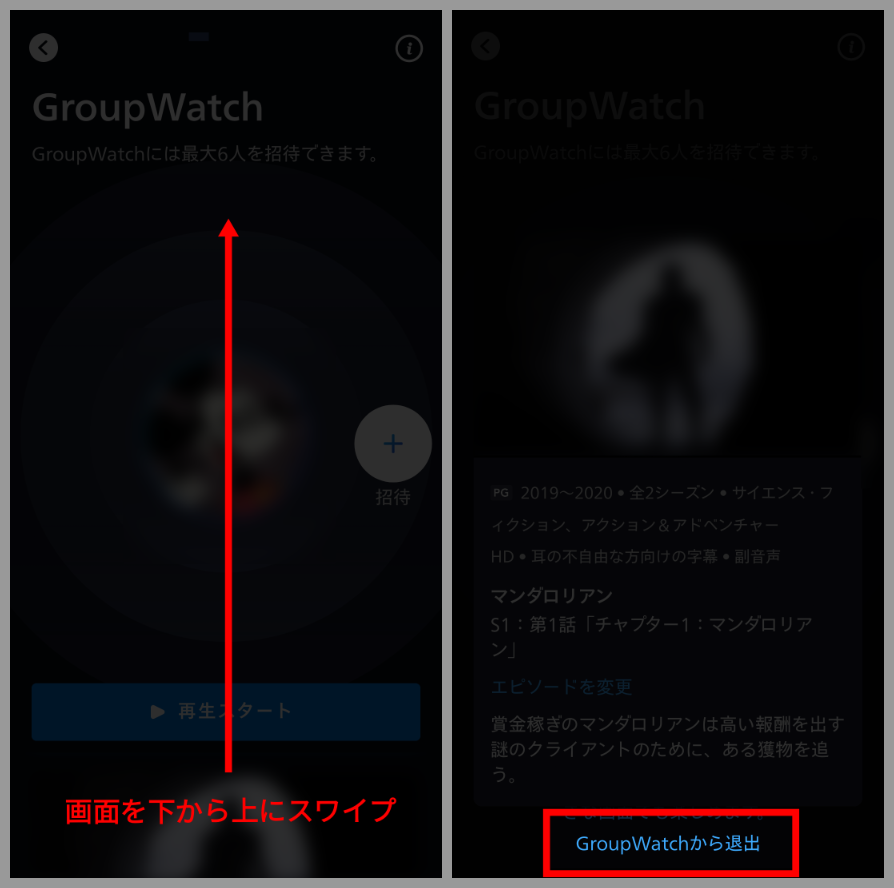
テレビから参加した場合は、画面内に表示される「GROUPWATCHから退出」を選択するだけです。
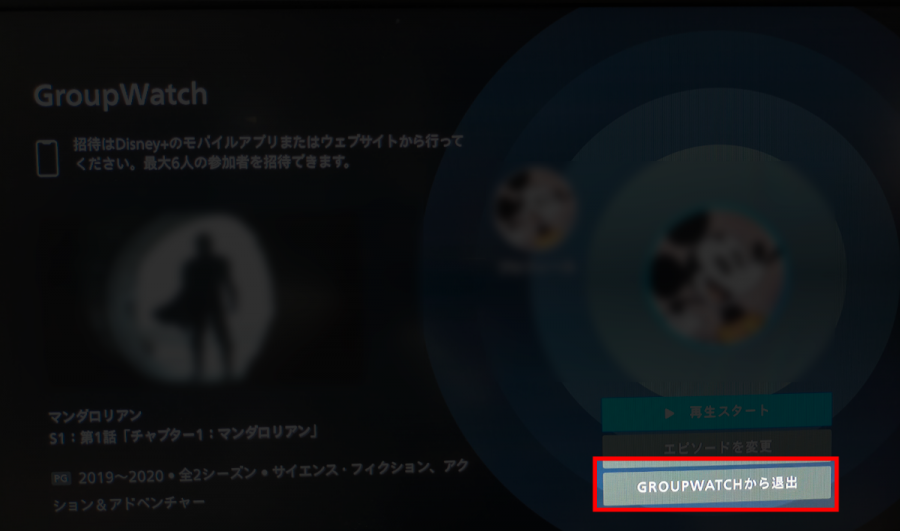
「ディズニープラス」のグループウォッチができない原因と対処法
ここからは、「ディズニープラス」のグループウォッチを利用できない方に向けて、考えられる原因と対処法を解説します。
グループウォッチを利用できない原因
- 招待された側が「ディズニープラス」に会員登録していない
- 参加者の国や地域が異なっている
- アカウントがキッズプロフィールになっている
- 1つのグループに8人以上が参加しようとしている
なお、上記の原因に当てはまらない場合はカスタマーサービスへの問い合わせも検討しましょう。

招待された側が「ディズニープラス」に会員登録していない
グループウォッチは、「ディズニープラス」に登録している方だけが利用できるサービスです。招待する側はもちろん、招待された側も「ディズニープラス」に登録する必要があります。
まだ手続きが済んでいない方は、以下のリンクから登録しましょう。ちなみに、ドコモのスマホプランや「J:COM(ジェイコム)」のサービスと併用すると、月額料金が最大6ヶ月間無料になりますよ。
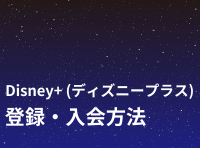
参加者の国や地域が異なっている
「ディズニープラス」のグループウォッチは、同じ国や地域にいる人同士でしか利用できません。国や地域は手動で変更できないため、海外にいる方は同じ国・地域にいる人同士でグループウォッチを利用するか、日本に帰国してから利用しましょう。
アカウントがキッズプロフィールになっている
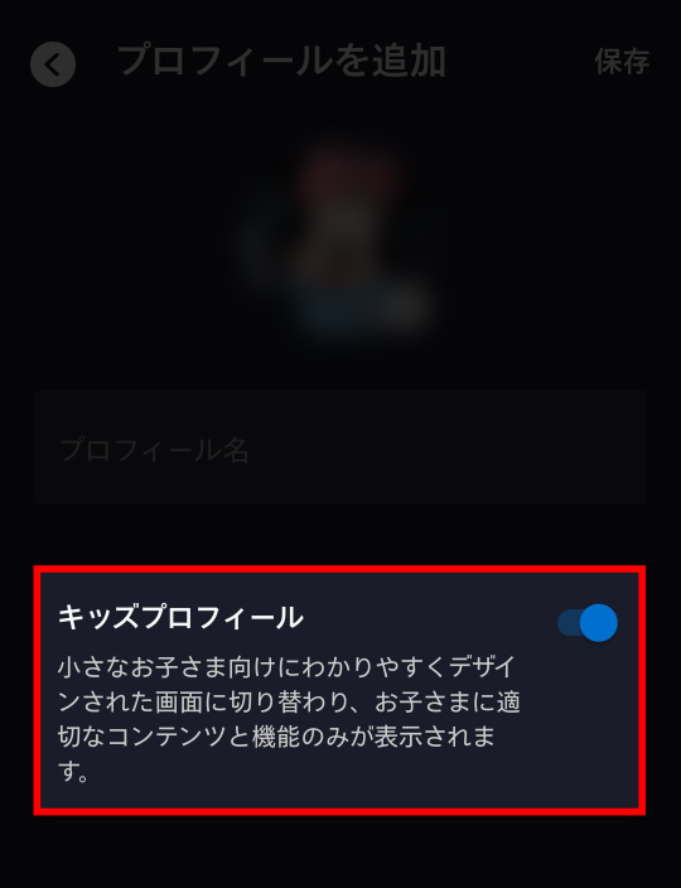
キッズプロフィールは「ディズニープラス」の年齢制限機能の1つで、プロフィールの「キッズプロフィール」をオンにすることで設定できます。このキッズプロフィールが設定されていると、グループウォッチに参加できません。
キッズプロフィールが必要ない方は、プロフィールの編集ページから設定を解除しましょう。詳しくは以下の記事をチェックしてください。

1つのグループに8人以上が参加しようとしている
「ディズニープラス」のグループウォッチに参加できるのは、1つのグループにつき最大7人までです。もし8人以上で視聴したい場合は、グループを2つに分けるなどの対応をしましょう。
「ディズニープラス」グループウォッチに関するよくある質問
- グループウォッチってなに?
- 家族や友人とバーチャルで一緒に「ディズニープラス」の配信作品を楽しめる機能です。
ホスト(招待者)が送った招待リンクから参加することで、最大7人まで同時に視聴できます。
グループウォッチの参加中は動画の再生箇所が自動で同期されるほか、絵文字でリアクションを伝えられるので、みんなで盛り上がりながら映画を楽しみたい方に最適です。
- グループウォッチと同時視聴の違いは?
- 同時視聴は単純に同時に視聴するだけなのに対して、グループウォッチはオンラインMTGのように1つの空間に集まって絵文字などで簡単な交流ができます。
みんなで見ている感覚がより強いのがグループウォッチの魅力です。
なお、グループウォッチは、参加者それぞれがアカウントを持っている必要があります。
- グループウォッチができない! 原因はなに?
- 「ディズニープラス」のグループウォッチ利用できない場合、以下のような原因が考えられます。
●招待された側が「ディズニープラス」に会員登録していない
●参加者の国や地域が異なっている
●アカウントがキッズプロフィールになっている
●1つのグループに8人以上が参加しようとしている
上記の原因に当てはまらない場合はカスタマーサービスへの問い合わせも検討しましょう。
「ディズニープラス」のグループウォッチを使った感想
実際に筆者も「ディズニープラス」のグループウォッチを使ってみました。その感想を、良かった点・悪かった点に分けて紹介します。
「ディズニープラス」のグループウォッチの良かった点
グループウォッチの良かった点
- 招待や参加が簡単
- 1つのアカウントでグループウォッチができる
- 参加者が個別に字幕や吹替を設定できる
実際にグループウォッチを使って最初に感じたのは、「思っていたよりも招待や参加が簡単」ということです。今回は筆者の両親を招待したのですが、2人ともスマホの操作が苦手にもかかわらず、スムーズにグループウォッチへ参加できました。
また、事前にプロフィールを追加すれば、1つのアカウントでグループウォッチができるのも魅力です。ただし、「ディズニープラス」は友人間でのアカウント共有を禁止しているため、無料でグループウォッチに参加できるのは家族のみです。詳しくはこちらの見出しをチェックしてください。
さらに、参加者が個別に字幕や吹替を設定できるのもうれしいポイント。筆者はどちらかというと吹替派、父は字幕派なのですが、個別に設定できるおかげでストレスなく動画を楽しめました。
「ディズニープラス」のグループウォッチの悪かった点
グループウォッチの悪かった点
- チャットができない
- 誤って停止ボタンを押すとほかの人の動画まで止まる
そこまで大きな不満ではありませんが、やはり絵文字だけでなくチャット機能もほしいと感じました。
たとえば、現状では「離席するから少しの間動画を停止する」ということを相手に伝えられません。少なくとも、もっと絵文字のバリエーションがほしいところです。
また、誤って停止ボタンを押すとほかの人の動画まで止まってしまうのもストレスでした。再生や停止の操作権限は、ホストのみ・参加者全員など、設定で変更できると良いかもしれません。
ほかの動画配信サービスの同時視聴機能と比較
「ディズニープラス」以外にも、グループウォッチに似た機能を提供している動画配信サービスがあります。ここでは、「ディズニープラス」のグループウォッチと各サービスの機能を一覧表でまとめました。
| サービス名 | 名称 | 参加できる
人数 |
対応端末 | チャット機能 | 再生や一時停止
の操作権限 |
|---|---|---|---|---|---|
| ディズニープラス | グループウォッチ | 7人 | スマホ
タブレット PC スマートテレビ ※1 ゲーム機 ※2 |
絵文字のみ | 参加者全員 |
| Hulu | ウォッチパーティ | 8人 | スマホ
タブレット PC |
◯ | ホストのみ |
| Netflix | Netflix Party | 100人 | PC ※3 | ◯ | 参加者全員 |
| WATCHA | WATCHAパーティー | 2,000人 | スマホ
タブレット PC |
◯ | 設定で変更可能 |
※1 ストリーミングデバイスを接続したテレビも含む
※2 「PlayStation4」のみ利用不可
※3 利用するには別途Chromeの拡張機能が必要
最も大きな違いは参加人数です。大人数で動画を楽しみたい場合は「Amazonプライム・ビデオ」や「WATCHA」「Netflix」が選択肢に挙がります。
それに対し、「ディズニープラス」は対応端末が多いのが魅力でしょう。特に、テレビから参加できるのはうれしいところ。大画面で動画を観ながら盛り上がりたい方は、「ディズニープラス」のグループウォッチが最適です。

ディズニー100周年! 記念作品が2023年10月16日より独占配信中!
ウォルト・ディズニー・カンパニーが2023年10月16日で、創立100周年。
「Disney+ (ディズニープラス)」でも、100周年記念の短編作品『ワンス・アポン・ア・スタジオ -100年の思い出-』が10月16日(月)より独占配信を開始しています。
100周年を名作とともに楽しもう
Disney+ (ディズニープラス)
本作はウォルト・ディズニー・アニメーション・スタジオを舞台に、過去から現在までのディズニーキャラクターたちが集い、ディズニー100周年の記念写真を撮るという短編作品。
85作品、総勢543もの歴代ディズニーキャラクターが登場しており、どんな世代の方でも好きなキャラクターがいるはずです。
「Disney+ (ディズニープラス)」でディズニー100周年を楽しみましょう!